Webseite übersetzen
Diese Anleitung hilft Ihnen, eine Übersetzung für Ihre Webseite anzulegen.
Übersetzung anlegen
- Um eine Übersetzung Ihrer Seite anzulegen, wählen Sie im Modul Seite über der Arbeitsfläche die Ansicht Sprachen. Die Inhaltsbereiche für Seiteninhalt und Randinhalt werden dann untereinander angezeigt.
- Legen Sie mit Hilfe des Drop-downs Neue Übersetzung dieser Seite erstellen eine zweite Sprache an.
- TYPO3 erstellt einen Datensatz vom Typ Alternative Seitensprache und fragt Sie nach dem Seitentitel für die Übersetzung.
- Sobald Sie diesen Eintrag speichern, erscheint am rechten Rand der Arbeitsfläche eine zweite Spalte mit den Inhaltsbereichen für die Übersetzung. Jeder Inhaltsbereich enthält eine Schaltfläche mit der Bezeichnung Übersetzen.
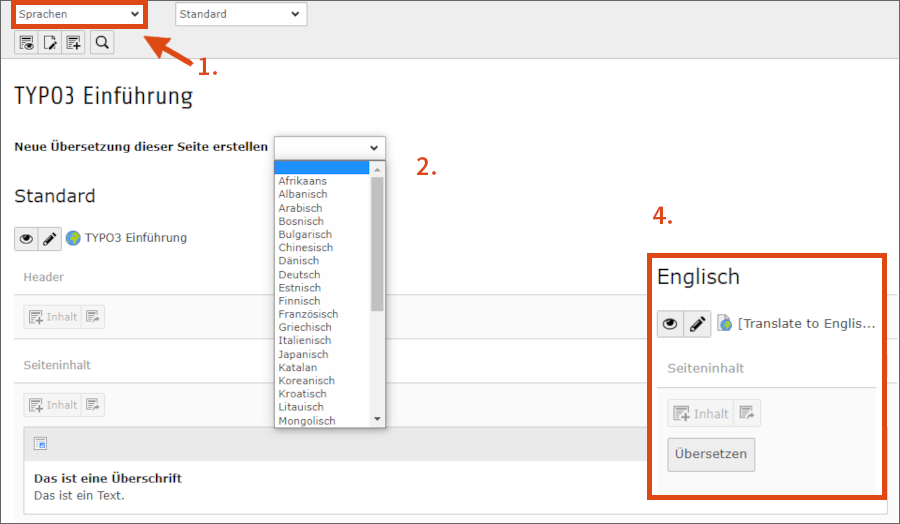
Nachdem Sie auf Übersetzen geklickt haben, haben Sie 2 Möglichkeiten:
- Translate: Wählen Sie diese Option, wenn die Struktur Ihrer Seite in allen Sprachen ähnlich ist. Die Inhalte aus der Standard-Sprache werden mit Ihren Übersetzungen verknüpft. Die Position der Inhalte müssen Sie beispielsweise nur in der Standard-Sprache ändern, TYPO3 zieht für Sie die Reihenfolgeänderungen in den Übersetzungen mit.
- Copy: Wählen Sie diese Option, wenn Sie mehr Freiheiten beim Gestalten der Struktur einer Übersetzung benötigen. So können Sie etwa die Position von übersetzten Inhaltselementen frei wählen.
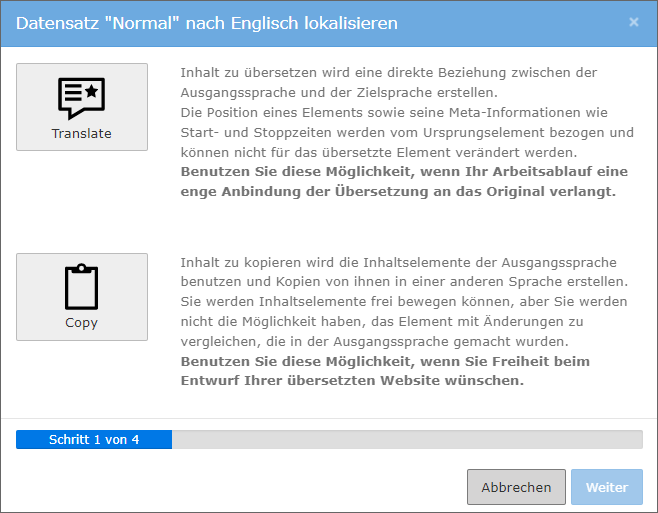
Sobald eine aktive Seitenübersetzung vorhanden ist, zeigt TYPO3 im Frontend automatisch das Sprachmenü am oberen Rand der Seite an. Gesteuert wird dies vom Eintrag Alternative Seitensprache, den Sie beim Übersetzen angelegt haben. Sie finden diesen im Modul Liste ganz oben:
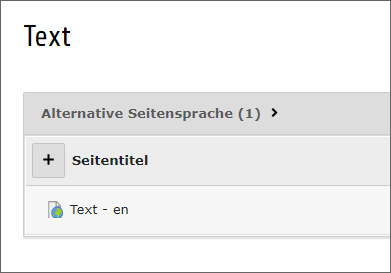
Möchten Sie die Übersetzung verbergen, können Sie diesen Eintrag einfach ausblenden.
Die Einstellungen der alternativen Seitensprache steuern außerdem die Darstellung des Menüs in der Übersetzung. Was Sie hier als Seitentitel oder alternativen Navigationstitel eingeben, wird im parallelen Seitenbaum der Übersetzung angezeigt.
Hinweis
Wenn Sie innerhalb von Rasterelementen neue Inhalte nachtragen, erscheint in den übersetzten Sprachen nicht automatisch die Schaltfläche Übersetzen.
- Erstellen Sie solche Inhalte zuerst außerhalb des Rasterelements.
- Übersetzten Sie sie dann wie oben beschrieben.
- Verschieben Sie die Inhalte in der Standard-Sprache an die gewünschte Stelle im Rasterelement. Die Position der Übersetzungen wird automatisch nachgezogen.
Kontaktbox übersetzen
Die Kontaktbox im rechten Randinhalt können Sie in den Seiten-Informationen übersetzen:
- Übersetzen Sie die oberste Seite im Seitenbaum.
- Bleiben Sie auf der obersten Seite und wechseln Sie zum Modul Liste.
- Bearbeiten Sie links unten in der Arbeitsfläche den gewünschten Eintrag unter Seiten-Informationen.
- Im Reiter Sprachmeldungen können Sie die Daten für die Kontaktbox bearbeiten.
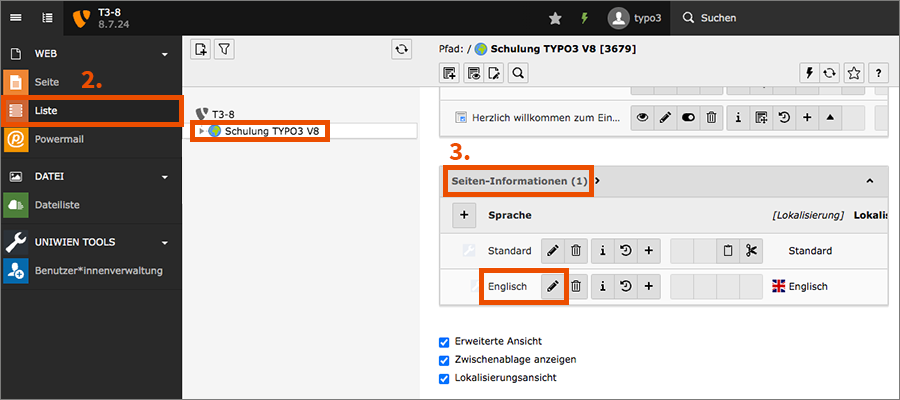
Hinweis
Es kann vorkommen, dass Sie beim Neuanlegen von Seiten-Informationen keine Felder angezeigt bekommen. Nach dem ersten Speichern sollte dieser Fehler behoben sein. TYPO3-Formulare zeigen gewisse Felder nur unter verschiedenen Bedingungen an. Diese sind aber erst überprüfbar, wenn ein Datensatz existiert.
Quicklinks, Social-Media-Links übersetzen
Im Ordner Quicklinks und im Ordner Social Media befinden sich standardmäßig die Unterordner de und en. Bearbeiten Sie die Einträge unter en, um die Quicklinks bzw. Social-Media-Links zu übersetzen.
Falls Sie eine zusätzliche Übersetzung benötigen:
- Kopieren Sie für jede weitere Sprache den englischen Ordner mit allen Unterseiten über das Kontextmenü im Seitenbaum.
- Benennen Sie die Kopie um, geben Sie für den Ordner das jeweilige zweistellige Sprachkürzel nach ISO 639 als Titel ein.
